
Не так уж и редко многим из нас приходится загружать какие-нибудь видео из сети Интернет. Например, для записи их на компакт-диск, флешку, для создания GIF-анимации, для проработки вебинаров/уроков, и пр. (да и не везде и не всегда есть хороший доступ в Интернет, чтобы можно было без проблем пересмотреть понравившийся ролик).
Т.к. вопрос «по загрузке» очень часто всплывает и у меня на блоге, решил сегодня разобрать самые основные способы, которые будут годны для большинства видеохостингов и сервисов в сети (ВК, Ютуб, Тик-Ток и другие).
Заранее предупрежу, что заметка носит чисто информативный характер и не направлена на нарушение правил видеохостингов. Помните, что не все ролики можно загружать к себе и делать с ними всё, что захочется!
Важно!
У видеороликов в сети есть авторы, которым они принадлежат! Загружать видео, не подпадающие под свободные лицензии (Creative Commons CC0 (Public Domain) и CC BY (Attribution)) или не являющимися вашими, — не рекомендуется! (чтобы не нарушить правила сервиса, или даже действующего законодательства)
Скачат видео с любого сайта без водяного знака бесплатно, сразу скачать нужную часть фильма, видео
4 ключевых способа получить заветное видео
Через встроенные функции самого сайта/сервиса
Пожалуй, первое, на что я рекомендую обратить внимание — это встроенные функции самого сервиса. Например, в том же Тик-Токе есть в моб. приложении функция «Поделиться» — она позволяет сохранить видео к себе в память устройства (ну а далее его можно перекинуть на ПК).
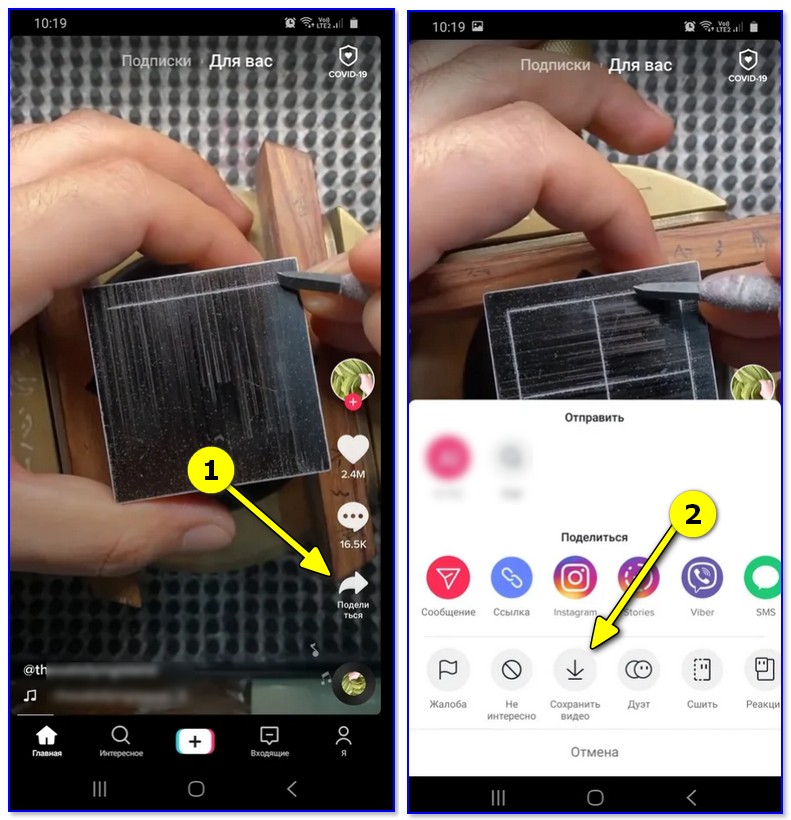
Приложение Тик-Ток — сохранить видео
Через сторонние онлайн-сервисы (универсальный способ!)
Как ими пользоваться : в большинстве случаев достаточно скопировать ссылку на страничку с видео (из адресной строки браузера), а затем вставить ее в спец. окно на сервисе. После, через неск. секунд, он даст вам прямую ссылку на загрузку ролика.
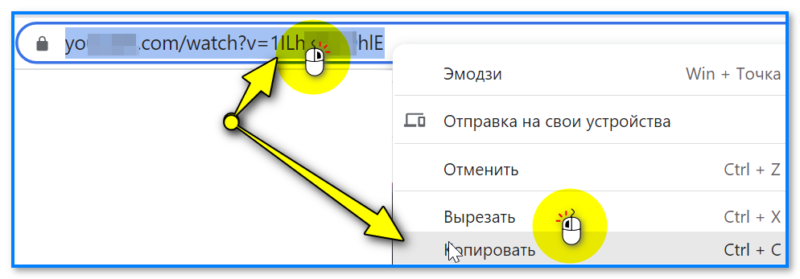
Копировать URL с видео
Таблица 1. Сервисы для загрузки видео с большинства сторонних сайтов в сети Интернет. Удобны они тем, что скачивать видео можно без регистрации, бесплатно, и на ПК, и на телефоне. Удобно?!
Кстати, на ресурсе есть спец. плагины для Chrome (не придется каждый раз открывать их сайт).
Поддерживает разрешение до 1080p. Может конвертировать видео в другой формат.
Кстати, сервис может загружать видео в различных разрешениях, а также конвертировать ролики в нужные вам форматы.
Доп. функции: выбор разрешения при скачивании + конвертация в MP4, 3GP, WEBM.
По функциональности аналогичен предыдущему.
Программы и сервисы для скачивания видео с любого сайта
С какими сервисами совместим: YouTube, Tik-Tok, Twitter, TED, Dailymotion, Vimeo и около сотни др.!
Через спец. браузеры и приложения загрузок
На ПК
Есть вьетнамский браузер Coc Coc, в арсенале которого имеется встроенный загрузчик. Если видео можно загрузить к вам на диск — в адресной строке появится зеленая стрелочка. Удобно!
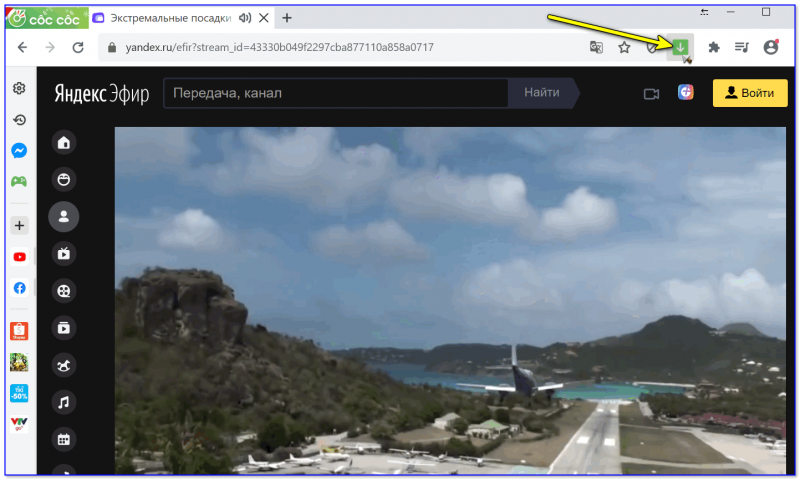
Coc Coc браузер
В интернет магазине Chrome есть много плагинов для этого браузеров, которые позволят вам загружать видео с нужного сервиса. Попробуйте ввести в поиск «загрузить видео с. [название сервиса]» .
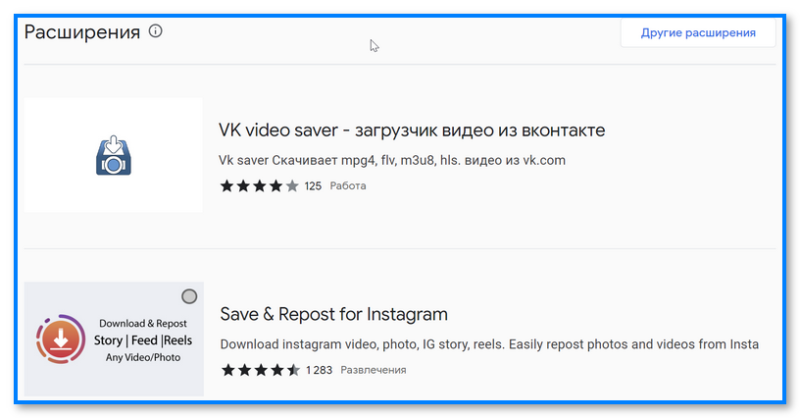
Расширения для Chrome
Воспользоваться приложением Ummy Video Downloader. Оно многофункционально, поддерживает десятки сервисов, имеет крайне простой и лаконичный интерфейс (): достаточно скопировать ссылку на которой вам нужен ролик.
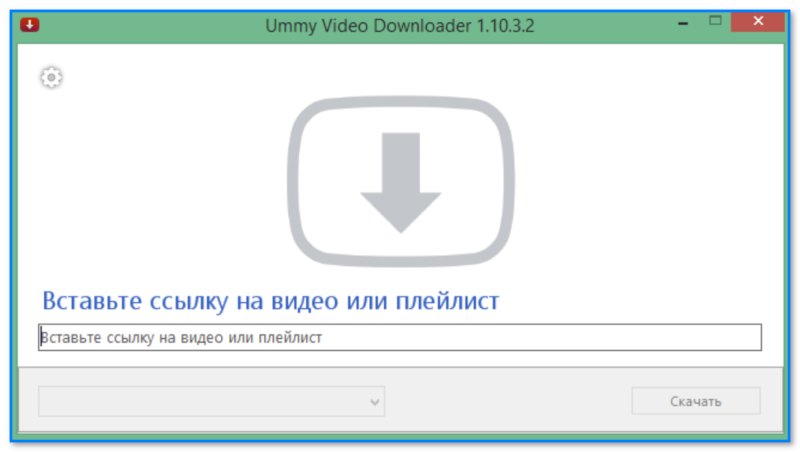
Скрин окна приложения Ummy Video Downloader — минимализм!
Приложение VDownloader совместимо с десятками самых популярных сайтов, среди которых: Tumbrl, YouTube, TEDTalk, Twitch и др. Также программа позволяет искать нужное видео в сети! Поддерживается пакетная загрузка и работа с RSS.
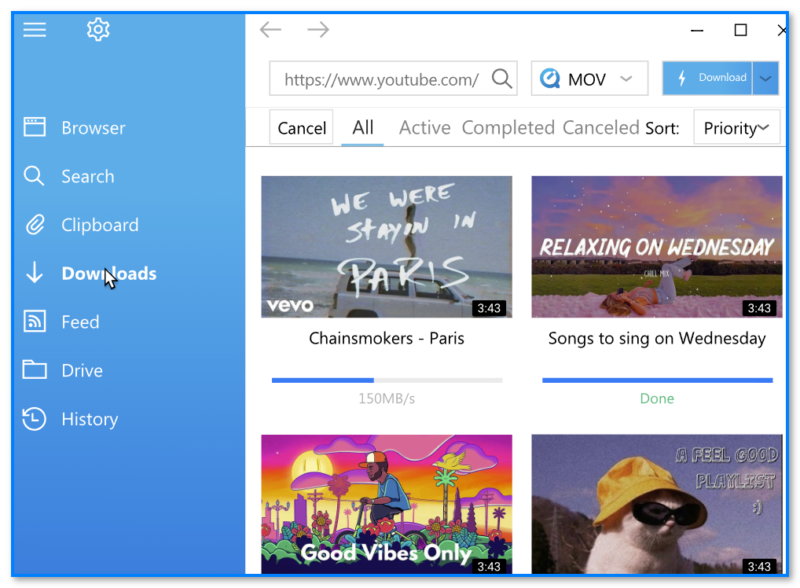
Приложение 4K Video Downloader позволяет загружать даже целые плей-листы! Правда, работает оно с относительно-небольшим списков сайтов: YouTube, Vimeo, Tik-Tok, SoundCloud, Bilibili, Niconico, Flickr, DailyMotion, Naver TV, Likee и Tumblr. Можно загружать целый стримы с Twitch и YouTube Gaming!
Заметка ниже покажет: где взять это приложение, и как им пользоваться.
На телефоне
Если вы пользуетесь браузером Chrome — попробуйте посмотреть его магазин приложений. Там есть множество плагинов для браузера для загрузки видео: просто выберите тот, который нужен для вашего сайта.
Для Android устройств есть достаточно много приложений для загрузки видео (найти можно на том же Play Market и его аналогах).
Вот неск. примеров, которые работают на сегодняшний день:
- OK.ru Загрузка видео с соц. сети Одноклассники;
- MadDev Labs — Загрузка с ВК;
- InShot Inc — Универсальный загрузчик видео (Ютубе, ВК, ОК и др. ресурсы);
- All Video Downloader — загрузчик видео и заставок;
- Video Download Studio — еще один универсальный загрузчик, рекомендуется к знакомству.
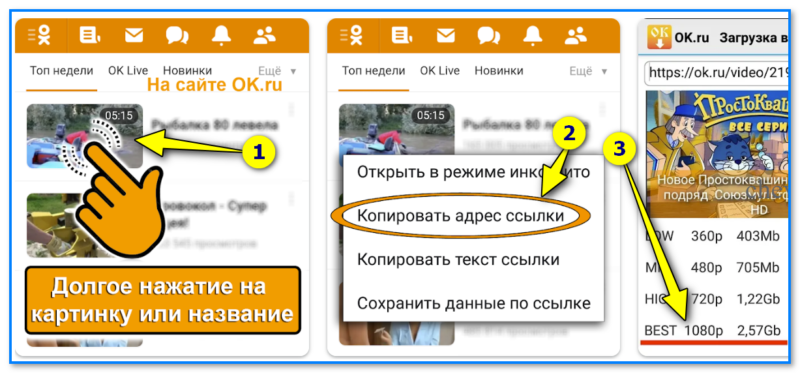
Пример загрузки видео через спец. приложение на Android
Через приложения записи происходящего на экране (для ПК)
Если все предыдущие способы и сервисы не дали вам результат — можно поступить по-иному, с хитростью. (прямо как в сказке «Морозко»: «Ты – естеством, а я – колдовством!») .
Суть способа : при просмотре онлайн-видео просто взять его да и записать спец. программой с экрана. Покажу на примере ниже, как это можно сделать практически «железно».
1) Рекомендую воспользоваться браузером Firefox (в его арсенале функций есть «картинка в картинке» — позволяет смотреть видео в маленьком окне поверх текущей просматриваемой странички). Эта функция позволяет вести запись окна без ошибок, которые иногда бывают на некоторых видеохостингах!
2) После установки Firefox, открываем в нем нужное онлайн видео и используем функцию «картинка в картинке» . См. скрин ниже.
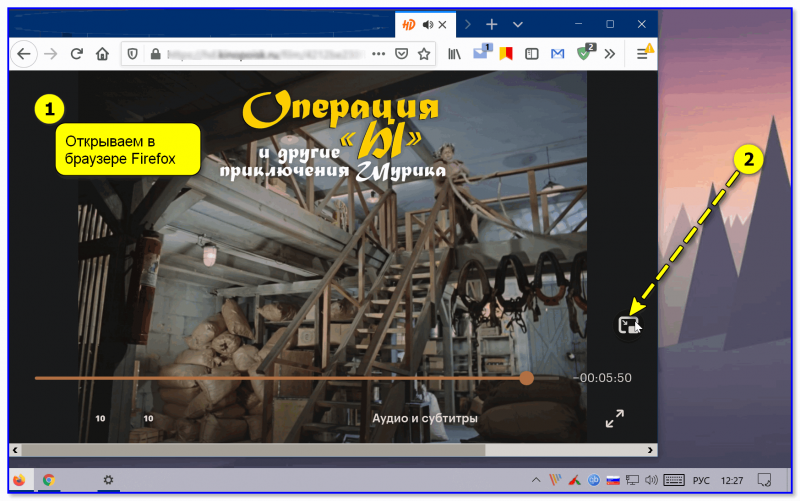
Открываем в браузере Firefox
3) Сразу же после этого вы увидите, что браузер свернулся, и осталось небольшое окно с видео. Если нажать по нему двойным левым кликом мышки (ЛКМ) — оно растянется на весь экран. Это-то нам и нужно.

Firefox — браузер, просмотр видео
4) Далее можно запустить какую-нибудь программу для записи видео с экрана и записать все происходящее. Например, мне импонируют: «Экранная Камера», «iTop Screen Recorder», «Bandicam».

Экранная камера — программа для записи всего, что происходит на экране
Пожалуй, единственный минус этого способа — затрачиваемое время. Ведь придется на запись потратить ровно столько времени, сколько идет само видео.
Иные способы и дополнения — приветствуются в комментариях ниже.
Источник: ocomp.info
Как скачать видео с любого сайта
На многих сервисах с видеоконтентом авторы закрывают возможность скачивания. Но даже защищённые видео с сайта можно скачать при помощи специальных сервисов и программ. Причём многие из них даже не требуют установки на смартфон – на Android или iOS, ПК или планшет, а работают в режиме онлайн.
Записи видео с экрана монитора
Скачивание клипов и фильмов напрямую с экрана во время воспроизведения возможно при помощи встроенных в Windows инструментов и специальных утилит. Они позволяют загрузить видео полностью или только отдельный эпизод.
GeForce Experience
Программа выпущена NVIDIA 20 лет назад. Утилита позволяет сохранять лучшие моменты в компьютерных играх, фильмах, сериалах и других видео. Другие её функции – уведомление о наличии новых драйверов и оптимизация графических настроек в зависимости от параметров ПК.
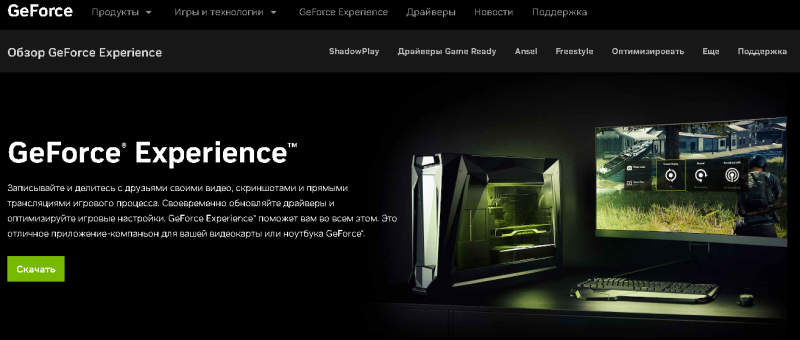
Программа для скачивания видео с любого сайта также работает со скриншотами и прямыми трансляциями. Специальная технология делает фото высокого качества и позволяет делиться ими в соцсетях. Если эту технологию поддерживает компьютерная игра, можно делать снимки с высоким разрешением и обзором 360°.
Утилита позволяет не только скачать видео в высоком качестве, но и использовать фильтры для улучшения его качества. Причём постобработка происходит в режиме реального времени – например, прямо во время игры можно придать цветам насыщенность или увеличить резкость.
AMD Radeon Software
Софт от компании AMD можно использовать на Microsoft Windows, Linux, 32- и 64-битных процессорах x86. Используется для настройки графики как в целом на устройстве, так и персонально для программ и игр. С его помощью можно скачать фильм с сайта и опубликовать в соцсетях. Записывает с рабочего стола или из приложения, позволяет пользователю захватить область экрана, исключая поля. Кроме того, можно заранее выставить настройки – например, выбрать менее высокое качество видео для снижения веса файла.
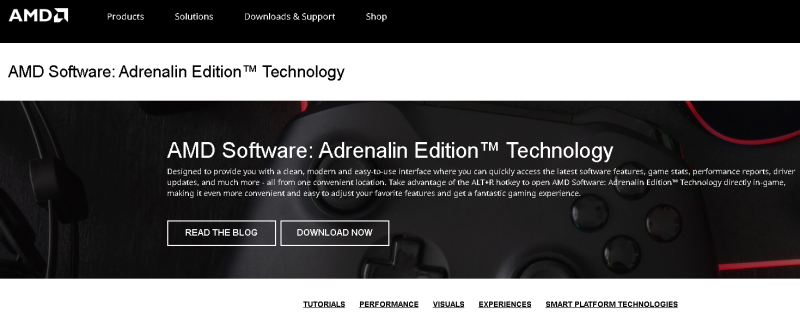
Кроме того, здесь можно записывать звук с микрофона, который будет накладывать вашу речь на видео, выбрать скорость потока аудио и видео, управлять громкостью микрофона и звука, кодировать видео в разных форматах – AVC и HEVC. Онлайн-загрузчик видео позволяет сразу делиться результатами записи на видеохостингах, в том числе YouTube.
Плюсы и минусы скачивания видео с экрана компьютера
Перед тем как скачать видео с браузера, будь то фильм или игровой процесс, важно оценить достоинства и недостатки такого способа.
- не требуют специальных навыков для загрузки и установки на устройство;
- работают бесплатно;
- предлагают разнообразные настройки при закачке видео.
- поддерживаются на компьютере только в случае, если на нём установлена соответствующая видеокарта – AMD или GeForce;
- не могут работать совместно с другими программами – на время записи трансляции к ним не будет доступа;
- не работают без инсталляции загрузочного файла на ПК.
Ещё один плюс использования этих программ – они позволяют как скачать с сайта видео на компьютер и поделиться им в соцсетях, так и имеют дополнительные функции, например, уведомляют о выходе обновлений и оптимизируют настройки графики.
Сервисы и программы для скачивания видео
Онлайн-сервисы в большинстве своём не требуют от пользователей регистрации и работают бесплатно. Кроме них существуют расширения, которые «подключаются» к браузеру. Они позволяют нажатием на одну кнопку начать копирование видео на своё устройство.
CatchVideo
Программа с интерфейсом на английском и французском языках, с её помощью можно сохранять видео, но доступа на русские хостинги нет. Чтобы начать скачивание, необходимо в строку поиска ввести ссылку на видео, после этого программа предложит разные форматы для его сохранения, например, MP4, MP3 и др.
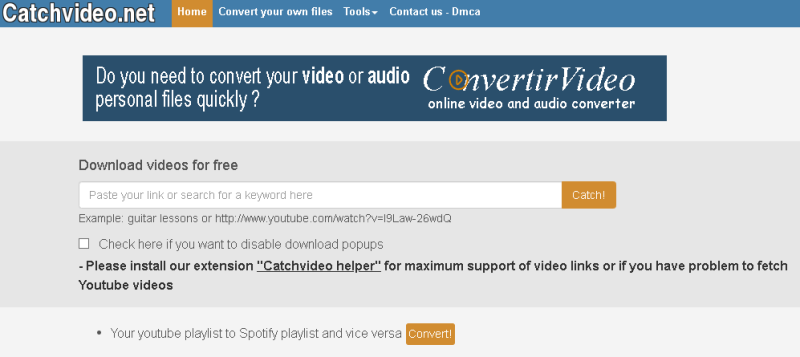
Пользователи не всегда получают желаемый результат, так как скачать с сайта видео, защищённое авторскими правами, не получится. Кроме стандартной загрузки онлайн есть ещё расширение для браузера и десктопный загрузчик.
Video Grabber
Программа с русскоязычным интерфейсом, работает онлайн и в десктопной версии. Принцип тот же – в строку поиска вставляете ссылку, жмете кнопку «Скачать» или выбираете опцию «Загрузка онлайн-видео». Работает с большинством популярных сайтов, включаю YouTube, ВК, Twitch и др.
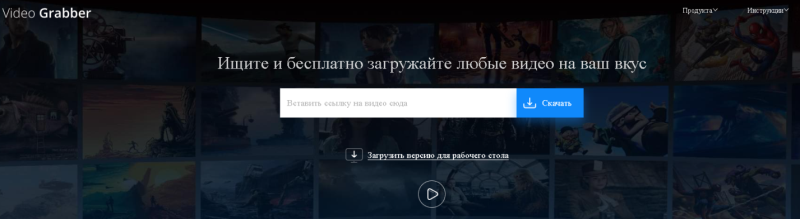
Есть дополнительные опции, например, конвертация аудио и видеофайлов для адаптации их, например, для iPhone и PSP. Дополнительно встроены инструменты для монтажа видео при записи с экрана – настройки аудио, видео. Программу можно использовать даже для записи защищённых потоковых видео.
SAVEVIDEO.ME
Программа с мультиязычным интерфейсом, работает в том числе на русском языке. Для скачивания нужно знать URL-адрес страницы, где размещено видео. Работает с более чем 25 сайтами, но не распознаёт ролики с YouTube и русских сервисов, например, «Одноклассники» и ВК. Также нет возможности форматирования файла и сохранения его в разных форматах.
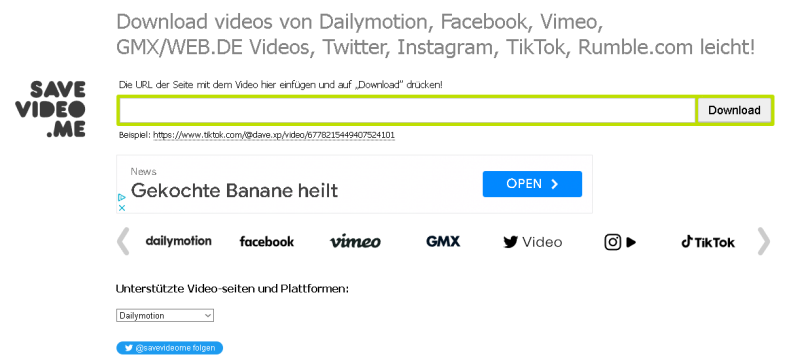
Основные сайты для скачивания видео – ТikТok, Twitter, Vimeo и др. Результатами можно поделиться в соцсетях. Есть опция быстрого скачивания файлов.
YooDownload
Сервис с минимальным функционалом, который поддерживает небольшое количество сайтов для скачивания, в том числе YouTube и Twitter. Нужно ввести ссылку на видео и нажать на кнопку скачивания, конвертация происходит онлайн только в одном формате – MP3.
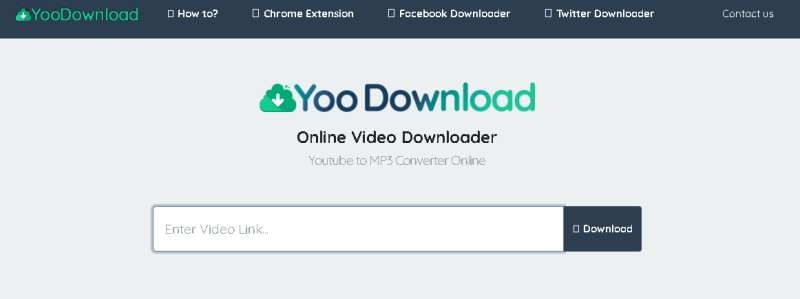
Онлайн-сервис англоязычный, но интерфейс интуитивно понятный благодаря лаконичному дизайну. Видеоклипы скачиваются в качестве не выше 720p.
TubeOffline
Сервис работает с большим количеством сайтов, в том числе самых популярных. Все они собраны в алфавитном порядке в списке на главной странице, поэтому выбрать нужный источник для загрузки видео можно за несколько секунд. Есть мультизагрузчик, который позволяет одновременно скачивать большое количество видеофайлов.
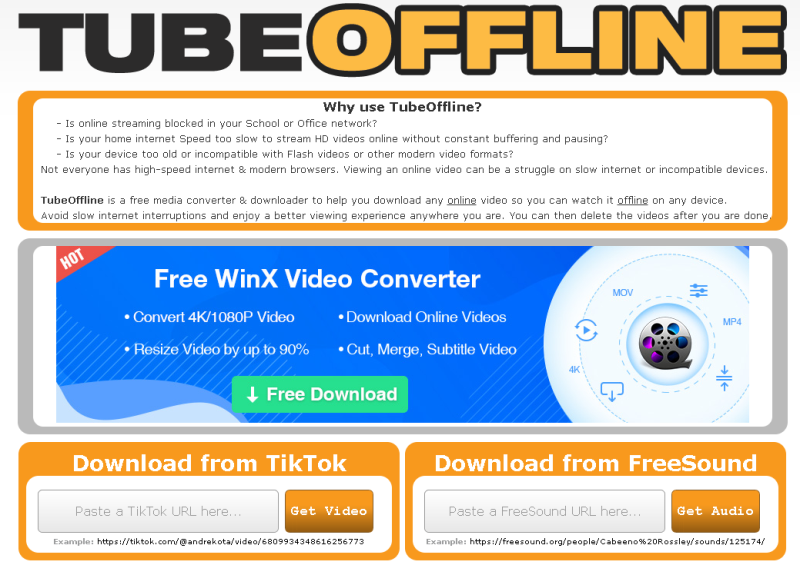
Перед тем как скачать видео на компьютер с интернета, нужно вставить в строку поиска ссылку, причём отдельное поле предназначено для скачивания контента из «Тик Тока», для всех остальных действует форма FreeSound. После этого выбираете расширение, разрешение и ждёте, пока завершится конвертирование. Затем нужно выбрать место, куда будет сохранен файл. Здесь можно скачать видео 1080 р и более низкого качества – 360 p, 480 p и 720 p.
9xbuddy
В этом сервисе для поиска можно использовать не только точную ссылку на видео, но и отыскать его по поисковым запросам. Имеет русскоязычный интерфейс, работает с множеством сайтов, но не позволяет, например, выполнить настройки – изменить четкость, скорость видео или аудио и др.
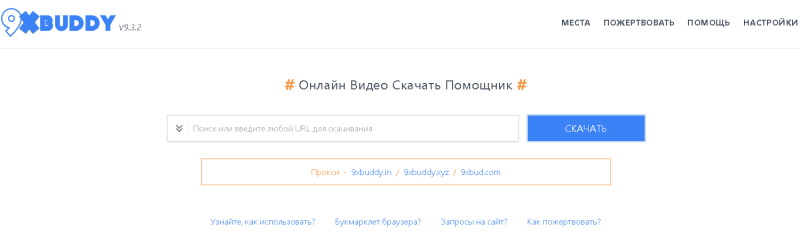
Перед тем как скачать видео из интернета, можно выполнить два действия на выбор:
- найти видео на сайте, скопировать URL и вставить в строку поиска, после чего нажать кнопку «Скачать»;
- щёлкнуть на стрелку вниз, выбрать поисковый движок, а в строке поиска ввести запрос – система предложит результаты, нужно выбрать подходящий и скачать на своё устройство.
Максимально доступное разрешение – 1080p. Загруженные файлы сохранятся в истории.
GetVideo
Сервис работает с ограниченным числом сайтов – YouTube, Vimeo и ВКонтакте. Действует по схожему с остальными программами принципу – в строку для поиска нужно ввести поисковый запрос или скопировать и вставить ссылку, после чего нажать кнопку «Скачать».
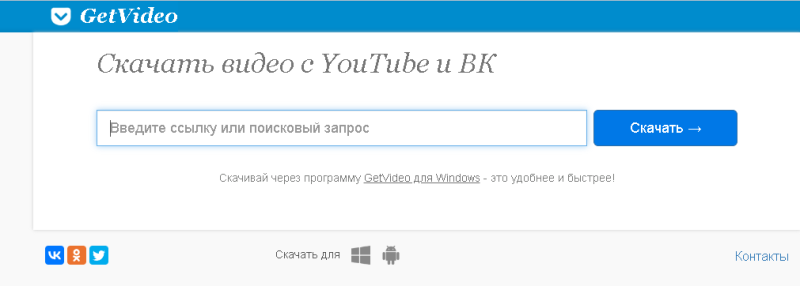
Скачивать видеоролики можно в разных форматах – mp4, webm, audio, 3gpp, x-flv. Доступны несколько вариантов качества – 480p, HD, FullHD, UltraHD (4K). Чтобы сохранить оригинальное разрешение видео, нужно устанавливать десктопную версию программы на ПК – со смартфона сделать это не получится.
KeepVid
Загрузчик работает более чем с 1000 сервисов (Twitter, YouTube, ВК и др.), в нём нет ограничений по качеству и размеру исходников. Имеет англоязычный интерфейс, позволяет сохранять видеофайлы в 480p, 720p и 1080p.
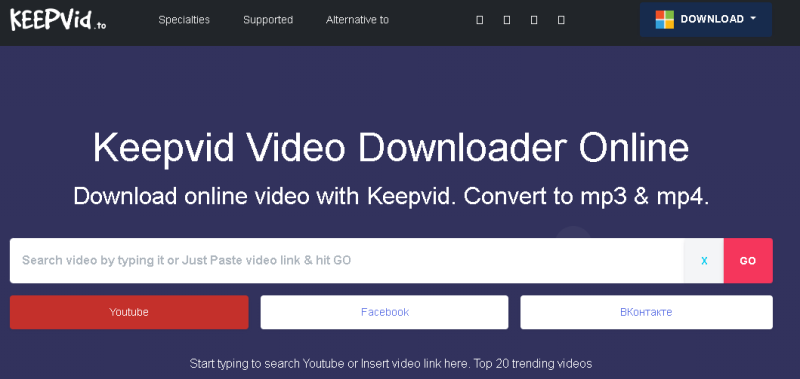
Для поиска также можно вставить ссылку или задать поисковый запрос. Если знаете, с какого хостинга хотите скачать файл, выберите его в строке внизу. В программу встроен конвертер в формат MP3, есть опция быстрой загрузки.
Plometei
Бесплатный загрузчик, работает с 45 сайтами. Поиск можно выполнить только по ссылке, поисковые запросы использовать не получится. Поддерживает несколько форматов, в том числе MP4, M4A и 3GP. Встроена опция, которая позволяет скачивать отдельно аудиодорожки из видео. Имеет русскоязычный интерфейс.
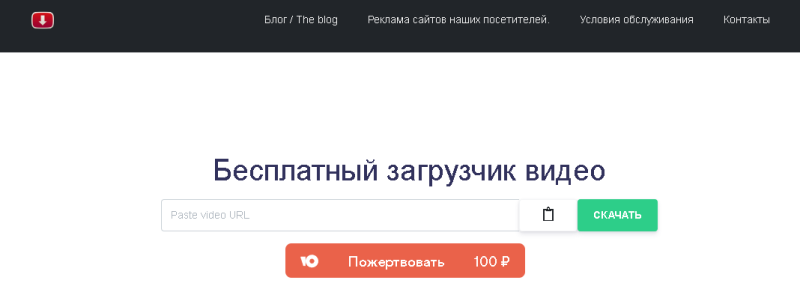
Сервис работает только в режиме онлайн, десктопной версии нет. Внутри много рекламы от партнёров.
Video Download Bot
Telegram-бот с англоязычным интерфейсом, который обладает теми же функциями, что и онлайн-сервисы. Поддерживает большинство популярных площадок, работает только со ссылками – их нужно вставлять в строку сообщений, поиск начнется автоматически. Результаты не сохраняются в истории, их нужно скачивать на свое устройство вручную.
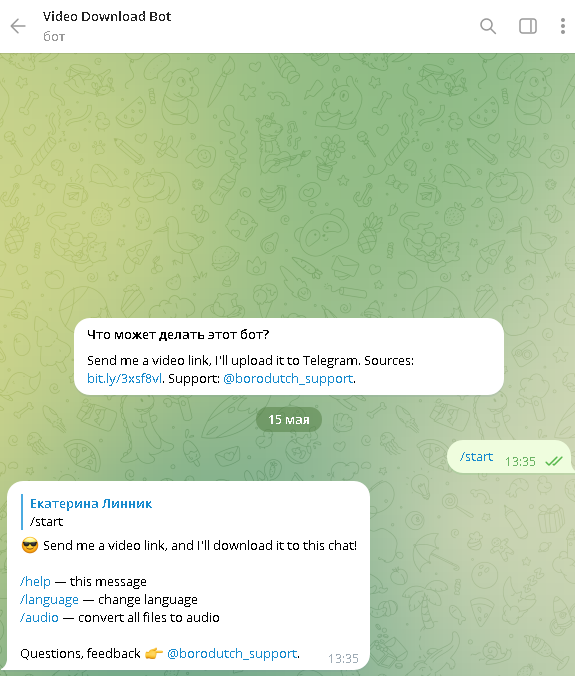
В мессенджере поиск осуществляет бот, он присылает пользователю результат для скачивания. Формат и качество выбрать нельзя, но есть конвертер в MP3. Можно работать и с ПК, и со смартфона.
Easy Video Downloader
Расширение для скачивания видео с любого сайта, подходит для браузеров Chrome, Firefox и Opera. При его использовании не нужно скачивать программы и устанавливать их на своё устройство, а если используете онлайн-версию – добавлять загрузчик в закладки. После установки расширения в браузере появляется специальная кнопка для скачивания видео.
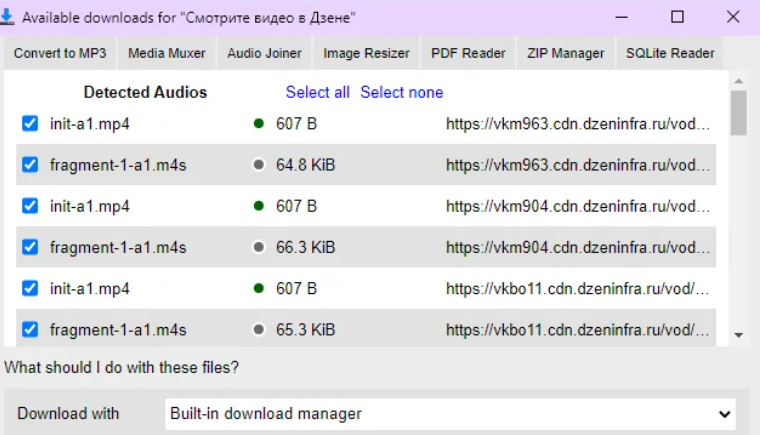
Расширение позволяет скачивать видео и аудиофайлы с большинства популярных площадок, в том числе русскоязычных, но не работает с YouTube. Результаты выдаются списком, в котором будут все найденные совпадения. Те, которые хотите скачать, нужно отметить галочкой слева и нажать на знак загрузки. После этого видео автоматически скачается на ваше устройство.
Turbo Downloader Manager
Ещё одно расширение, которое представляет собой многопоточный загрузчик, работающий с популярными сайтами, в том числе VK, Twitter. Работает только в двух браузерах – Chrome и Firefox. Также создаёт списки, отслеживая и формируя перечень всех источников, где может находиться искомое пользователем видео. Многопоточное скачивание позволяет загружать файлы при невысокой скорости интернета.
Плагин выполняет автоматический поиск видео, а когда находит его, вверху справа на панели начинает светиться кнопка записи. Достаточно нажать на неё, чтобы началось скачивание. Формат выбрать нельзя.
Video Downloader Plus
Загрузчик работает практически со всеми площадками, не имеет лимитов на количество скачиваемых файлов, сохраняет результаты в любом формате, в том числе 3gp, .mp4, .wmv, .flv, .swf, .mp3. Контент можно сохранить в оригинальном качестве или поменять формат, выставив его в настройках. Когда заданный пользователем ролик находится, кнопка на панели начинает светиться. После этого можно скачать его или просмотреть онлайн.
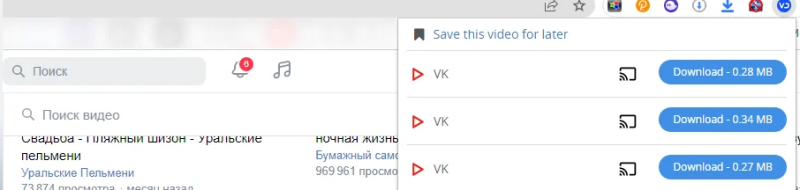
Особенность плагина – встроенный плеер, с помощью которого можно просматривать видео на ПК, смартфонах или Smart TV с поддержкой Chrome Cast. Из минусов – расширение не поддерживает поиск в YouTube.
Free Online Video Downloader
Онлайн-загрузчик с максимально простым интерфейсом, с помощью которого можно скачать видео, вставив ссылку в строку поиска. Работает с популярными и малоизвестными площадками – всего их более 45 штук. Результаты поиска можно сохранять в нескольких форматах и конвертировать аудио в MP3 или MP4.
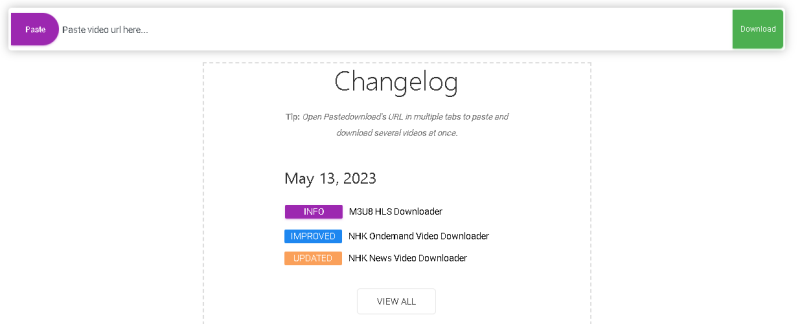
Во время загрузки можно выбрать качество, рядом будет показан размер файла. Англоязычный интерфейс, но поиск интуитивно понятный, поэтому можно обойтись без русского языка. Не работает с поисковыми запросами – для начала работы нужно найти видео и скопировать ссылку на него, чтобы затем вставить в поисковую строку.
DistillVideo
Сервис позволяет скачивать потоковое видео, в том числе с субтитрами. Работает с большинством известных площадок – Rutube, Twitter, TikTok, VK, YouTube, Pinterest и др. Для работы есть два отдельных раздела – один предназначен для скачивания видео, второй извлекает субтитры. Работает по тому же принципу, что и остальные программы – для поиска нужно ставить в строку ссылку на аудио или видеофайл. После этого можно скачать результаты, выбрав качество – 360p или 720p.
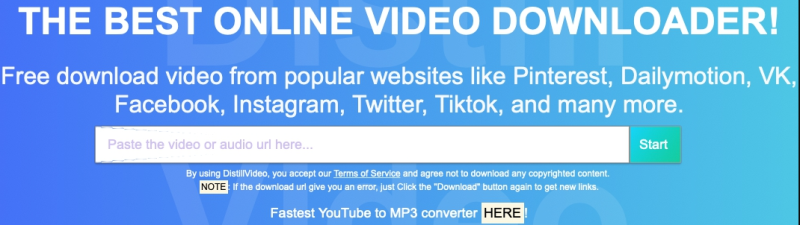
Самостоятельно выбирать форматы видео в этом сервисе нельзя, а в 720p оно скачивается не всегда. Есть встроенный MP3-конвертер, кнопка на который находится прямо под строкой для вставки ссылки.
Converto
Онлайн-сервис способен выполнить поиск видео только на одном сайте – YouTube. Принцип тот же – в строку нужно вставить ссылку, а система автоматически определит, где встречается видео, и предложит конвертировать его в формат MP3 или MP4.
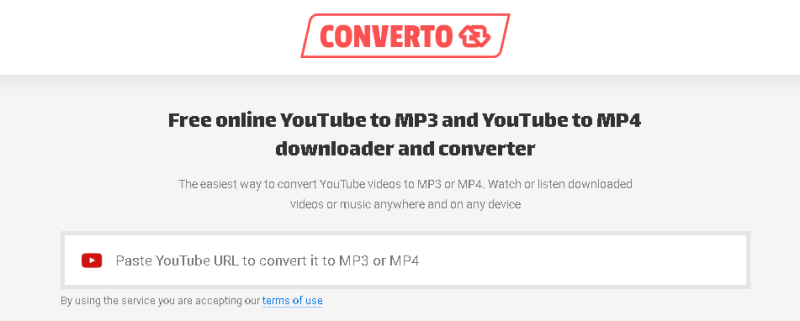
Максимально возможное качество сохраняемых файлов – 1080p. Ограничений на количество загруженных исходников нет. Можно скачать отдельно звуковую дорожку, отдельно – видео, выбрав соответствующий тип файла перед загрузкой.
Источник: www.vbr.ru
10 программ и сервисов для скачивания видео с любого сайта.

Как бы ни было удобно смотреть ролики онлайн, иногда возникает потребность скачать их себе на компьютер или мобильное устройство. В некоторых случаях это может быть сложной задачей. Но существуют бесплатные сервисы и программы, которые её упрощают.
Браузерные расширения и веб-сервисы
Чтобы воспользоваться онлайн-сервисами и аддонами (расширениями), речь о которых пойдет дальше, не требуется ничего, кроме современного браузера. Все представленные в обзоре расширения совместимы с актуальной версией Google Chrome и многие — с Mozilla Firefox и Opera.
«>
Video DownloadHelper

Video DownloadHelper
— аддон для браузеров, позволяющий скачивать ролики с любых сайтов. О его популярности говорит тот факт, что по количеству загрузок в магазине Firefox он занимает второе место.
В качестве загрузчика контента с сайтов Video DownloadHelper полностью бесплатен. Заплатить придется только за функцию конвертации роликов в другие форматы, что обойдется в $28.5 в год. Но это по желанию.
Сервис полностью англоязычный, но его интерфейс настолько прост, что без знание языка вполне можно обойтись. Это отличный вариант для пользователей, которым не нужно никаких дополнительных функций и хочется просто загружать видео в один клик.
Возможности Video DownloadHelper:
- поддержка потоковых видео (например, стримов);
- переименование файлов;
- блокировка рекламных баннеров;
- поддержка нескольких одновременных загрузок;
- сохранение галереи изображений;
- поддержка браузеров на основе Chromium (Google Chrome и других) и Mozilla Firefox;
- работа в Windows, Mac, Linux;
- конвертация видеороликов в другие форматы в Premium-версии.
Принцип работы Video DownloadHelper следующий: как только на сайте начинает воспроизводиться видеоролик, сервис обнаруживает его и меняет цвет иконки на панели расширений браузера. Вам остается нажать сначала на нее, а затем на название ролика. После этого начнется загрузка.
VDP

VDP
— еще одно расширение для браузера, построенное по такому же принципу, что и Video DownloadHelper. Интерфейсы у них примерно одинаковые, эффективность загрузки видео тоже сопоставима, хотя возможности блокировки рекламных баннеров и конвертации видео в другие форматы у VDP отсутствуют. Это расширение больше подойдёт тем, кто предпочитает простоту и минимализм без лишнего функционала.
Впрочем, у VDP есть функция, которой нет у Video DownloadHelper, — это возможность предпросмотра видео перед скачиванием. Она поможет убедиться, что вы загружаете тот ролик, который выбрали (удобно, когда их несколько на странице).
Расширение полностью бесплатно и русифицировано.
Возможности VDP:
- загрузка видео с любых сайтов;
- предпросмотр перед скачиванием;
- возможность скачивания музыки;
- если на сайте находятся видео со сторонних ресурсов, расширение это покажет;
- поддержка браузеров на основе Chromium (Google Chrome и другие) и Mozilla Firefox.
Savefrom.net
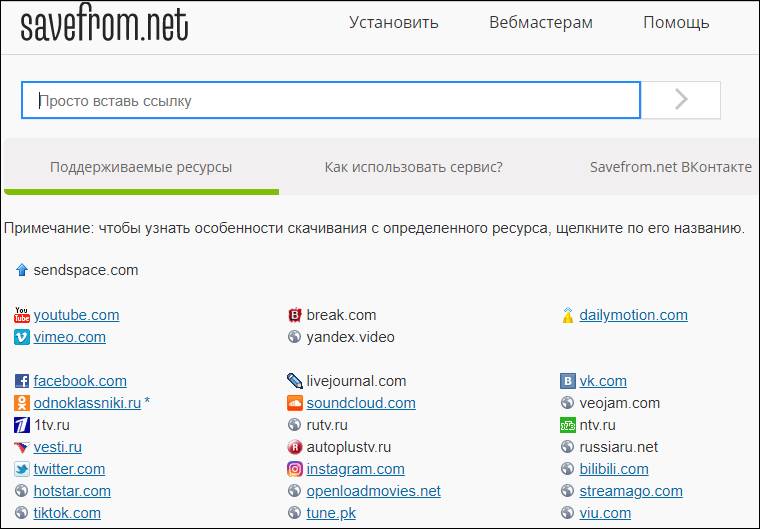
Savefrom.net — старый отечественный сервис, предлагающий сразу несколько подходов к загрузке видеоконтента. Во-первых, он поддерживает скачивание с почти трёх десятков популярных сайтов без дополнительных плагинов (нужно просто вставить ссылку на ролик в соответствующую строку). Во-вторых, у него есть специальные адреса, которые позволяют начать загрузку даже не заходя на сайт (достаточно добавить «sfrom.net/» (без кавычек) перед адресом видео). В-третьих, он существует в виде отдельного веб-ресурса и браузерного расширения, которое добавляет на сайты, где хранятся и воспроизводятся видео, кнопку «Download». Достаточно нажать на неё — и через считанные секунды или минуты ролик у вас на компьютере.
Работать с сервисом просто и удобно. Всё делается буквально в 1 клик.

Единственное затруднение, с которым могут столкнуться начинающие юзеры, заключается в том, что установка Savefrom.net в некоторые браузеры на основе Chromium (включая и сам Google Chrome) затруднена. Для этого сначала придется установить в браузер плагин-посредник MeddleMonkey или Chameleon, а затем добавить в него расширение Savefrom.net.
Как сайт, так и расширение полностью русскоязычные и бесплатные.
Возможности Savefrom.net:
- поддержка 3 десятков популярных сайтов, включая YouTube, ВКонтакте, Одноклассники и многие другие;
- обновление ссылок на видео без перезагрузки страницы;
- просмотр размера и/или битрейта файла при наведении курсора на кнопку скачивания;
- быстрое скачивание без захода на сайт (нужно добавить «sfrom.net/» (без кавычек) перед адресом видео);
- удобный и функциональный плагин, поддерживающий все популярные браузеры;
- сохранение аудиофайлов, фотографий, плейлистов;
- дополнительно — поиск дешёвых товаров и выгодных авиабилетов.
Catch.tube

Catch.tube
— это простой и понятный веб-ресурс, аналогичный предыдущему. Он дает возможность скачивать видео и при помощи сайта, и через специальное расширение для Google Chrome.
Сервис не имеет русского интерфейса, но интуитивно понятен. Пользоваться им можно абсолютно бесплатно, но будьте внимательны — на странице скачивания очень много рекламы, которая ведет на платные ресурсы.
Catch.tube не имеет ярких особенностей, он очень минималистичен и предельно прост. Если вы не смогли скачать ролик другими способами, то, возможно, вас выручит именно он.
Возможности Catch.tube:
- простота использования;
- наличие плагина для Google Chrome;
- поддержка большого количества видеохостингов.
Приложения для Windows
Не хотите зависеть от браузеров? Тогда установите на компьютер самостоятельное приложение для загрузки видео. Оно не только избавит вас от лишних действий с клавиатурой и мышью, но и будет качать видео даже с тех сайтов, что «не по зубам» онлайн-сервисам.
Jdownloader
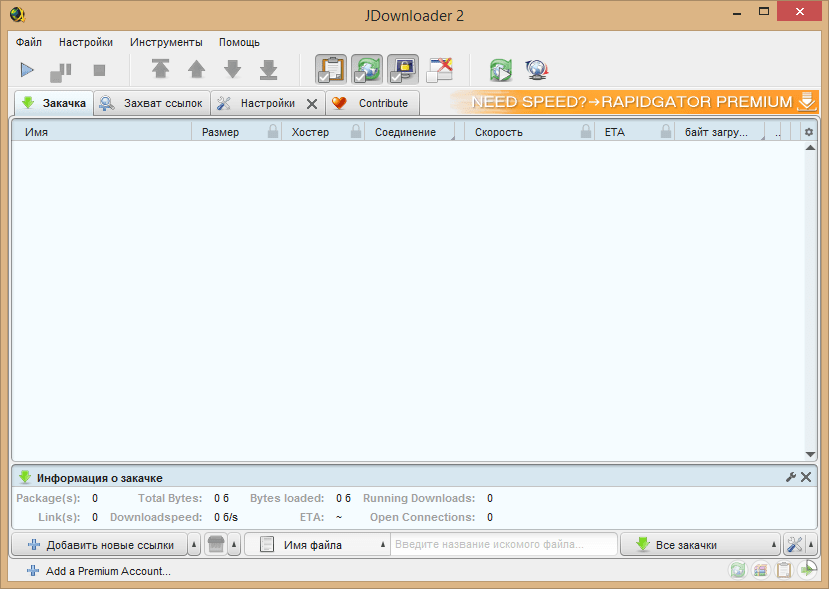
Jdownloader — это бесплатное приложение с открытым программным кодом и поддержкой большого сообщества разработчиков–любителей. Оно постоянно обновляется и совершенствуется. Энтузиасты выпускают для него дополнения с множеством полезных функций, например, скачивания видео по расписанию, выключения компьютера после завершения загрузки и т. д.
Приложение выпускается в версиях для Windows, Linux и Mac, и у всех есть есть русский интерфейс. Оно поддерживает несколько сотен различных сайтов для скачивания, причём не только видеохостинги, но файловые обменники.
Благодаря большому количеству функций и настроек, интерфейс Jdownloader недостаточно интуитивен для новичка, потому вкратце рассмотрим процесс загрузки видео на ПК.
- Скопируйте адрес веб-страницы с роликом.
- Нажмите «Добавить новые ссылки» внизу главного окна Jdownloader.
- Вставьте ссылку (или сразу несколько) в верхнее поле окошка, которое откроется следом. Нажмите «Продолжить».
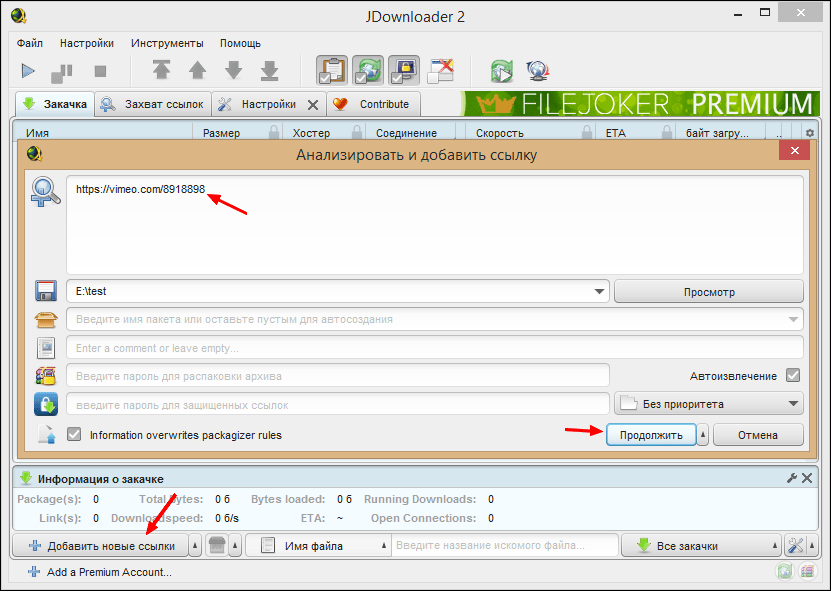
- Перейдите в раздел «Захват ссылок».
- Нажмите на плюсик возле названия вставленной странички. Откроется список файлов, среди которых будут видеоролики (их можно распознать по соответствующей иконке). Нажмите на нужный файл правой кнопкой мыши.
- Выберите «Начать скачивание».
Возможности Jdownloader:
- постоянное расширение списка сайтов для загрузки видео;
- автоматическая распаковка архивов;
- возможность ограничения скорости скачивания;
- массовое скачивание при помощи контейнеров ссылок;
- автоматическое обновление;
- возможность загрузки множества файлов одновременно;
- кроссплатформенность (Windows, Linux и Mac).
Ant Download Manager

Ant Download Manager
— это менеджер для скачивания файлов с продвинутыми возможностями по загрузке видео. Его особенность — быстрая работа и незначительная нагрузка на системные ресурсы. Он прекрасно подходит как для новичков, так и для опытных пользователей.
Приложение имеет бесплатную лайт-версию (стоимость платной — $10,95 в год) с ограничениями (нет автоматических обновлений, на ряде сайтов нельзя скачивать видео в максимальном разрешении). Но и в урезанном формате это мощный инструмент, позволяющий быстро загружать ролики даже с сайтов, которые не поддерживаются конкурентами. Кроме того, его PRO-версию можно использовать бесплатно на протяжении 30 дней.
Ant Download Manager не такой функциональный и настраиваемый, как Jdownloader, но зато очень простой в использовании и может интегрироваться прямо в браузер. Поэтому он отлично подойдёт для начинающих пользователей.
Чтобы скачать видео с помощью Ant Download Manager, перейдите на сайт, куда оно загружено. Щёлкните правой кнопкой по любому свободному месту страницы, выберите «Скачать с помощью AntDM» и «Скачать всё». Затем в открывшемся окошке отметьте видеофайлы (обычно они имеют расширение mp4 или webp) и еще раз нажмите кнопку «Скачать».
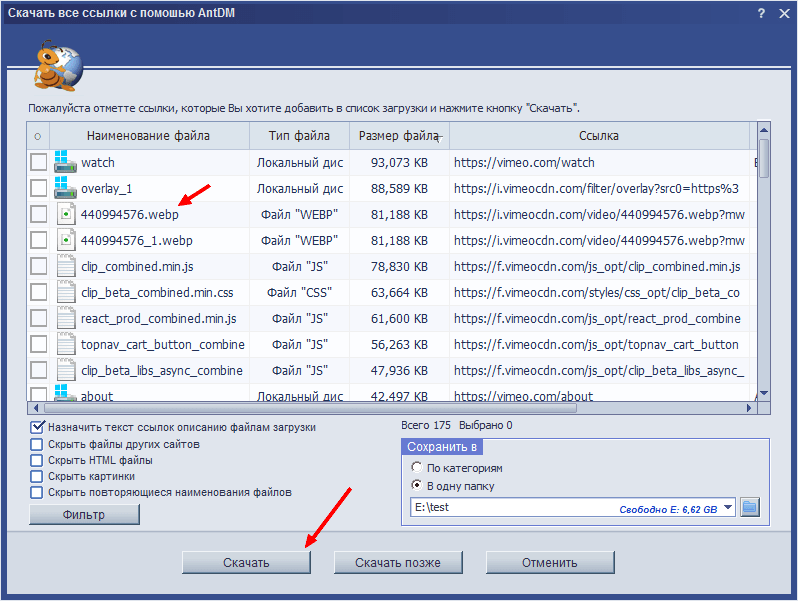
Возможности Ant Download Manager:
- интеграция со всеми популярными браузерами;
- быстрое скачивание в несколько потоков;
- поддержка поточного видео;
- наличие портативной версии;
- список загрузок с удобной сортировкой;
- возможность скачивания любых файлов, находящихся на странице.
Ummy Video Downloader
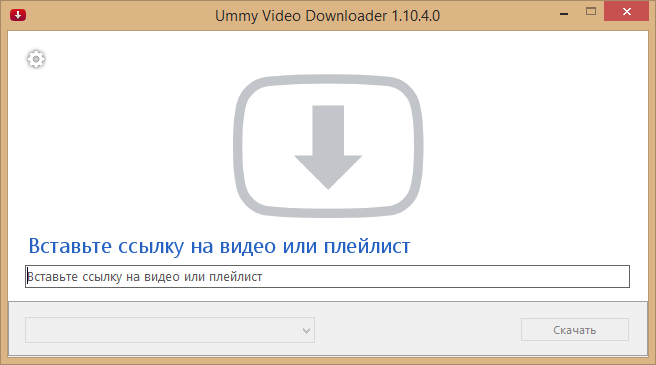
Ummy Video Downloader — мини-приложение для Windows от создателей рассмотренного ранее сервиса savefrom.net. Оно не может сравниться с конкурентами по функционалу, зато очень простое в использовании: достаточно вставить ссылку на видео или плейлист и нажать «Скачать».
Ummy Video Downloader идеален для начинающих юзеров. Им легко сможет воспользоваться даже человек, слабо владеющий компьютерной грамотностью. Он полностью на русском языке и совершенно бесплатен. Однако будьте аккуратны во время установки: он будет предлагать вам загрузить дополнительные приложения, которые могут быть вам не нужны.
Возможности Ummy Download Manager:
- автоматическая вставка ссылок из буфера обмена;
- выбор качества скачиваемого видео;
- скачивание аудио;
- опция выключения компьютера по завершении скачивания.
Приложения для Android
Загрузчики видео для Android очень похожи друг на друга, поэтому если выбранное приложение не заработало на вашем мобильном устройстве, смело ставьте другое. Ведь все они делают одно и то же.
Однако учтите, что из-за ограничений, налагаемых компанией Google, приложения из Google Play Store не могут качать видео с YouTube. Для этой задачи рекомендуем воспользоваться мобильной версией одного из сайтов, указанных в первой части статьи.
Загрузчик видео

Загрузчик видео — приложение для Android, которое поддерживает скачивание со всех популярных сайтов. Оно русифицировано и полностью бесплатно, хотя и содержит рекламу.
По своей сути «Загрузчик видео» — это продвинутый браузер. Он обнаруживает расположенные на странице видеоролики и дает возможность их загружать. Пользователю нужно лишь вставить в адресную строку ссылку на видео и нажать на кнопку, которая появится на экране. Благодаря такой простоте «Загрузчиком видео» охотно пользуются новички.
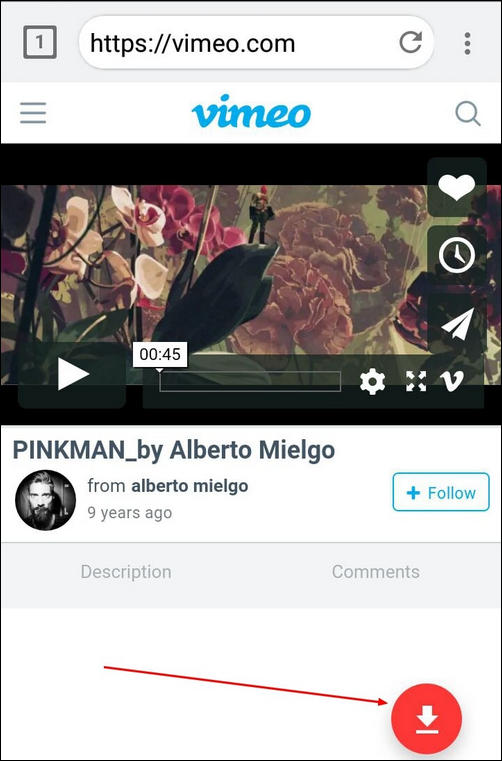
Возможности «Загрузчика видео»:
- поддержка большого числа сайтов;
- выбор качества файла;
- возможность сохранения на карту памяти;
- управление закачками;
- встроенный блокировщик рекламы.
Video Downloader

Video Downloader — приложение, аналогичное предыдущему. Также бесплатное, также с рекламой, также русскоязычное. Небольшие отличия заключаются в дизайне — здесь есть ночной режим, и в интерфейсе — в нем присутствуют кнопки для быстрого доступа к Facebook, Twitter, YouTube и другим популярным источникам видео.
Возможности Video Downloader:
- быстрый доступ к популярным сайтам с видео;
- добавление пользовательских закладок для быстрой загрузки;
- выбор качества скачиваемого ролика;
- встроенный музыкальный проигрыватель;
- поддержка скачивания аудио;
- сохранение на карту памяти;
- возможность поделиться скачанным по Wi-Fi.
Video downloaded master

Video downloaded master – самая простая из представленных «качалок» видео. У нее даже нет настроек — просто адресная строка.
Программа бесплатна, не русифицирована и содержит рекламу. Принцип ее использования ровно тот же, что и у аналогов: открываете ссылку с видео и нажимаете на кнопку скачивания.
Возможности Video downloaded master:
- скачивание видео со множества популярных источников;
- поиск по популярным видеохостингам;
- выбор качества скачиваемого видео;
- быстрый доступ к папке со скачанным;
- поддержка файлов более 2 Гб;
- фоновая работа.
Чтобы быть во всеоружии, рекомендуем иметь под рукой несколько из рассмотренных в обзоре приложений или сервисов. Если одна программа не может скачать выбранный ролик — другая выступит в качестве подстраховки.
Оригинал записи и комментарии на LiveInternet.ru
Источник: spayte.livejournal.com